win7怎么删除多余账户_win7删除多余账户的步骤
更新日期:2024-03-23 05:11:15
来源:网友投稿
手机扫码继续观看

有许多深度win7纯净版系统的用户会设置多个用户账户,可是这些账户的使用频率并不是很高,这时候我们就会想要删除一些不需要的用户账户,可是我们要怎么删除多余的账户呢?在哪里删除呢?别着急接下来小编就教大家win7系统删除多余账户的步骤。
win7删除多余账户的步骤:
1、首先打开“控制面板”选择“用户账户和家庭安全”。
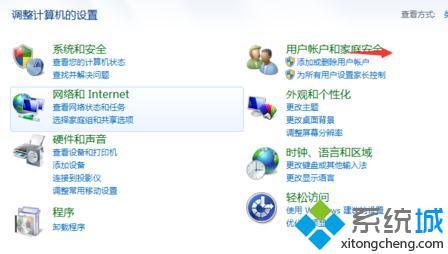
2、找到“用户账户”下面的“添加或删除账户”。
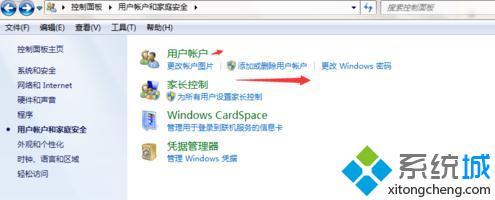
3、选择你要删除的“账户”打开找到左侧的“删除账户”。
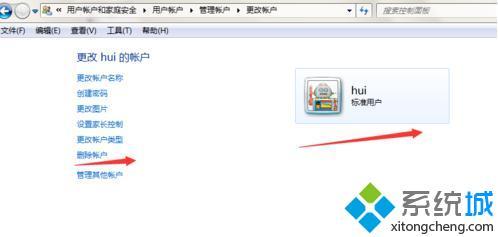
4、删除时会提示是否需要保留用户文件(可以按需求决定是否保留)。
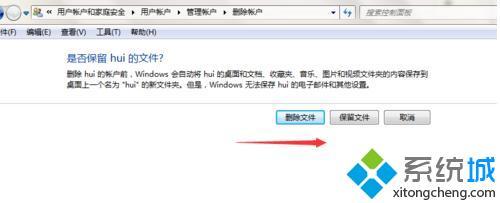
5、进入确定界面选择“删除账户”即可。
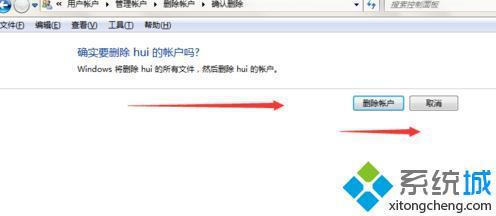
以上就是win7系统删除多余账户的步骤,有需要的用户可以按照上述步骤设置,希望可以帮助到你。
该文章是否有帮助到您?
常见问题
- monterey12.1正式版无法检测更新详情0次
- zui13更新计划详细介绍0次
- 优麒麟u盘安装详细教程0次
- 优麒麟和银河麒麟区别详细介绍0次
- monterey屏幕镜像使用教程0次
- monterey关闭sip教程0次
- 优麒麟操作系统详细评测0次
- monterey支持多设备互动吗详情0次
- 优麒麟中文设置教程0次
- monterey和bigsur区别详细介绍0次
系统下载排行
周
月
其他人正在下载
更多
安卓下载
更多
手机上观看
![]() 扫码手机上观看
扫码手机上观看
下一个:
U盘重装视频










